Ovládání Apple TV pomocí Apple Remote
Ovladačem Apple Remote (hliníkovým) můžete procházet obrazovky Apple TV, přehrávat obsah, přetáčet ho dopředu nebo dozadu a dělat další věci.
Přečtěte si, jak používat Apple Remote (hliníkový), který jste dostali k Apple TV (2. nebo 3. generace). Pokud máte Apple TV (4. generace), podívejte se, jak používat Siri Remote nebo Apple TV Remote.*
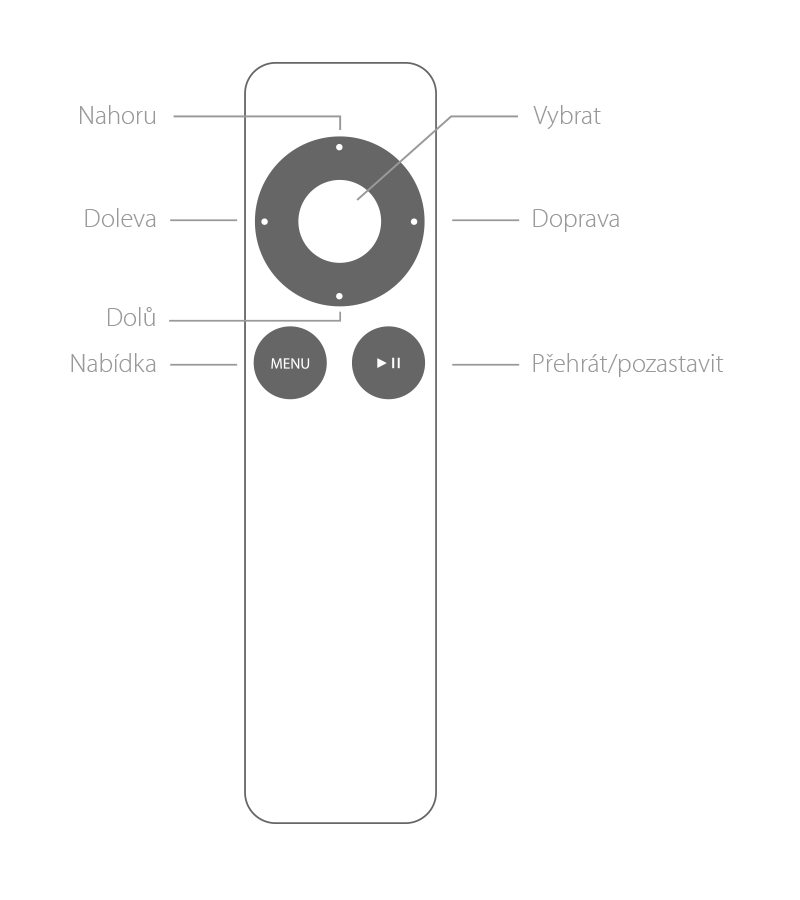
Ovládání nabídek
Přechod mezi nabídkami: Stiskněte tlačítka Nahoru, Dolů, Doleva nebo Doprava.
Výběr položky z nabídky: Stiskněte tlačítko výběru.
Návrat do předchozí nabídky: Stiskněte tlačítko Menu.
Návrat na plochu: Na tři sekundy podržte tlačítko Menu.
Přehrávání zvuku a videa
Video, skladbu, podcast a další obsah přehrajete stisknutím tlačítka Přehrát/Pozastavit.
Posun dopředu

Video: Jestli chcete video přetočit dopředu, stiskněte tlačítko Doprava. Dalším stisknutím přetáčení urychlíte. Podržením tlačítka Doprava skočíte o 30 sekund.
Zvuk: Jestli chcete zvuk přetočit dopředu, podržte tlačítko Doprava. Stisknutím tlačítka Doprava přeskočíte na další skladbu.
Posun dozadu

Video: Jestli chcete video přetočit dozadu, stiskněte tlačítko Doleva. Dalším stisknutím přetáčení urychlíte. Podržením tlačítka Doleva skočíte o 10 sekund.
Zvuk: Jestli chcete zvuk přetočit dozadu, podržte tlačítko Doleva. Stisknutím tlačítka Doleva pustíte aktuální skladbu od začátku. Dvojitým stisknutím tlačítka Doleva pustíte od začátku předchozí skladbu.
Přeskakování na další kapitolu videa nebo zpomalené přeskakování
Jestli chcete skočit na jinou kapitolu, stiskněte tlačítko Dolů a potom Doleva nebo Doprava. Pokud video žádné kapitoly nemá, přeskočíte tím o jednu dvacetinu videa nebo o 30 sekund – platí delší možnost.
Můžete taky přeskakovat ve zpomaleném záběru. Tlačítkem Přehrát/Pozastavit video pozastavte a potom stiskněte Doleva nebo Doprava.
Restartování nebo uspání Apple TV
Restartování Apple TV: Na šest sekund podržte tlačítka Menu a doleva.
Uspání Apple TV: Vraťte se do hlavní nabídky a na pět sekund podržte tlačítko Přehrát/Pozastavit.
Zobrazení dalších nastavení
Nastavení skrytých a klasických titulků, zvuku a reproduktorů otevřete tak, že na tři sekundy podržíte tlačítko výběru.
V závislosti na tom, co zrovna hraje, tu uvidíte i nastavení funkcí Genius, Nadcházející nebo možnost procházet obsah podle interpreta a alba.
Další informace
Přesunutí nebo skrytí ikon na ploše.
Otevření klávesnice na obrazovce, změna klávesnice a psaní diakritiky.